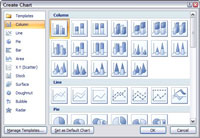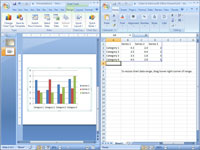Du kan legge til et nytt lysbilde i PowerPoint 2007-presentasjonen for å inneholde et diagram, eller du kan legge til et diagram i et eksisterende PowerPoint-lysbilde. Følgende prosedyre viser hvordan du setter inn et nytt lysbilde som inneholder et diagram:
1Flytt til lysbildet du vil at det nye lysbildet skal følge.
Det er lysbildet rett før stedet du vil ha den nye.
2Klikk på Hjem-fanen og klikk deretter på Legg til lysbilde-knappen i lysbilder-gruppen.
Denne handlingen viser en liste over lysbildeoppsett.

3Klikk på et lysbildeoppsett som inkluderer en innholdsplassholder.
Flere lysbildetyper inkluderer en innholdsplassholder. Når du klikker på den du ønsker, legges et lysbilde med valgt layout til presentasjonen.
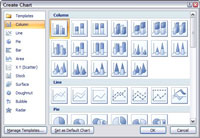
4Klikk på diagramikonet i midten av innholdsplassholderen.
Diagramikonet er det i midten av den øverste raden med ikoner. Ved å klikke på dette ikonet åpnes dialogboksen Lag diagram.
5Velg typen diagram du vil lage.
Kake diagram? Stolpediagram? Smultringdiagram? Radarkart? Du har et bredt utvalg å velge mellom.
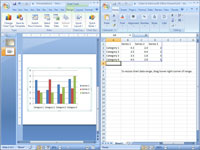
6 Klikk OK.
PowerPoint starter Excel og omorganiserer skjermen slik at PowerPoint og Excel vises side om side. Du må erstatte eksempeldataene med din egen informasjon.

7Tilpass diagrammet slik du vil.
Du kan endre diagramlayout eller stil.